发布时间:2023-03-21 10: 16: 56
品牌型号:MacBook Air
系统:macOS 10.13
软件版本: Paragon NTFS for Mac 15
移动硬盘在日常工作中常被用于存储数据和传输数据,但是使用mac时,连接的ntfs格式硬盘无法被正常写入数据。我们可以使用mac写入ntfs硬盘软件来使mac获得对ntfs格式的正常读写权限。mac怎么支持ntfs格式?除了使用数据读写软件外,还可以通过转换格式的方式来使mac获得对移动硬盘的正常读取。下面我们来看详细介绍吧!
一、mac写入ntfs硬盘软件
因为ntfs格式是微软开发的一种文件系统,所以在mac端仅有只读权限,并不能写入数据。我们想要在mac端对ntfs硬盘写入数据,可以通过在mac安装mac写入ntfs硬盘的软件来实现。这里推荐我自己正在使用的Paragon NTFS for Mac 15。

从操作上讲Paragon NTFS for Mac 15是一款非常简单的软件,我们只需在mac中成功安装Paragon NTFS for Mac便能使mac获得对ntfs格式硬盘的正常读写权限;从功能性方面而言,Paragon NTFS for Mac 15是一款功能非常丰富的软件,它除了可以使mac获得对ntfs格式硬盘的正常读写权限外,同时还兼具了检查修复硬盘以及转换硬盘格式的功能。
二、mac怎么支持ntfs格式
要使mac支持ntfs格式,上面我们介绍了使用数据读写软件的方法。除了这种方法外,我们还可以通过转换格式的方式使mac获得对硬盘的正常读写权限。
1.启动磁盘工具
在mac端转换格式需要用到磁盘工具,在访达内便可完成。
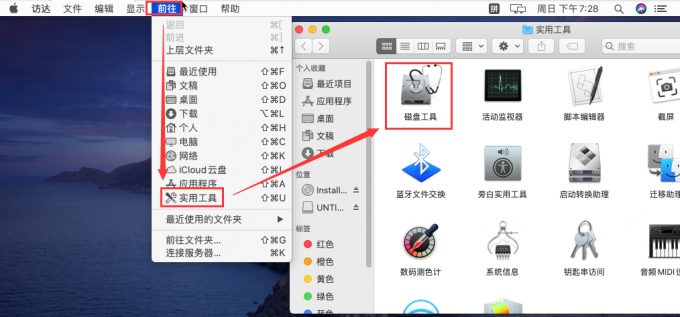
通过mac顶部菜单栏【前往】下拉菜单可以启动【实用工具】面板,打开面板后,双击启动【磁盘工具】。
2.转换格式
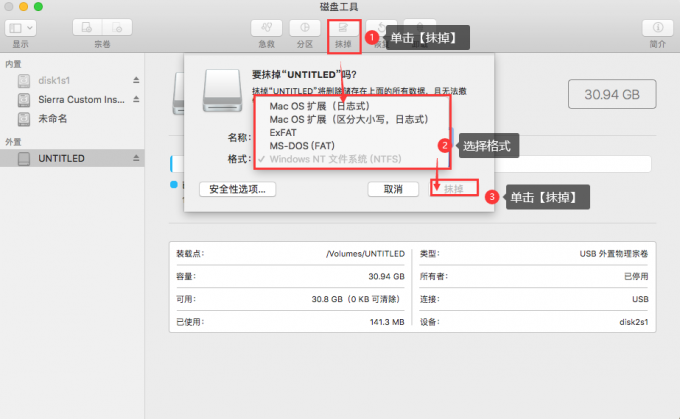
启动磁盘工具后,先选择需要转换格式的硬盘,再通过【抹掉】启动格式化弹窗,选择格式列表内mac兼容的格式,如fat32、exfat、Mac OS扩展等格式,单击抹掉即可。成功转换格式后,mac便可正常对硬盘进行读写了。
前面我们介绍了Paragon NTFS for Mac具有转换格式的功能,下面我们来看Paragon NTFS for Mac如何硬盘格式吧!
Paragon NTFS for Mac如何转换硬盘格式?
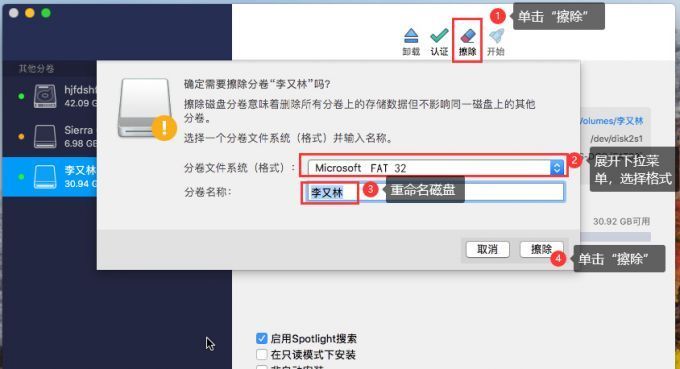
启动Paragon NTFS for Mac后,同磁盘工具一样,先选中挂载的卷,然后单击【擦除】启动格式化弹窗,在分卷文件系统内选中mac可正常读写格式,单击【擦除】即可。
三、总结
以上便是,mac写入ntfs硬盘软件,mac怎么支持ntfs格式的内容。mac对ntfs格式硬盘不能正常写入数据,为了使mac支持ntfs格式硬盘,我们可以在mac中安装mac写入ntfs硬盘软件,这里推荐Paragon NTFS for Mac,它不仅功能全面,而且操作简单。更多有关Paragon NTFS for Mac使用技巧,请持续关注Paragon NTFS for Mac中文网站!
展开阅读全文
︾